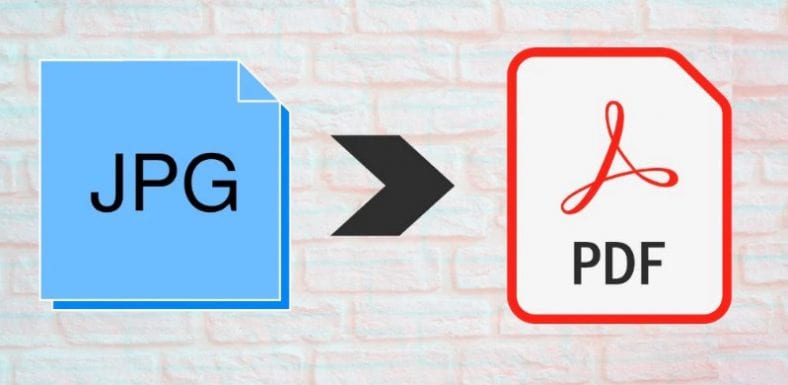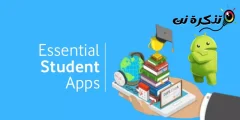Ikuti cara cepat dan mudah ini untuk mengonversi file JPG ke file PDF.
Jika Anda mengonversi JPG ke PDF, Anda mendapatkan dua manfaat - Anda dapat mengompres file PDF, sehingga mencapai ukuran file yang lebih kecil daripada JPG, dan dengan melakukan itu, kualitas asli file PDF akan dipertahankan, yang tidak demikian halnya dengan JPG. Selain itu, Anda mungkin ingin mengonversi file gambar ke file PDF karena banyak halaman yang dipindai sering kali disimpan dalam format JPG, yang tidak dimaksudkan untuk dibaca. Ikuti panduan ini saat kami memberi tahu Anda cara mengonversi JPG ke PDF.
Konversi gambar JPG ke PDF melalui situs web
Metode pertama memungkinkan Anda mengonversi file gambar JPG ke file PDF secara online. Bagian terbaiknya adalah ia bekerja sama di semua platform utama termasuk Windows 10, macOS, Android, dan iOS. Ikuti langkah ini.
- ال لى hippdf.com dan pilih Gambar ke PDF .
- Di layar berikutnya, pilih JPG ke PDF .
- Selanjutnya, pilih pemilihan file Kemudian pilih file yang ingin Anda konversi.
- Tunggu hingga file dimuat. Setelah diunduh, tekan ل . Setelah konversi selesai, tekan Unduh .
Konversikan gambar JPG ke PDF di PC Anda secara offline
Jika Anda secara khusus ingin mengonversi file JPG ke file PDF di komputer Anda, metode ini memungkinkan Anda melakukannya di Mac atau Windows tanpa harus menginstal aplikasi pihak ketiga. Ikuti langkah ini.
- Jika Anda menggunakan komputer Mac, buka file JPG di Pratinjau .
- Selanjutnya, ketuk file > Dari menu tarik-turun, pilih Ekspor sebagai PDF . Sekarang, edit nama dan hapus ekstensi jpg > tekan menyimpan .
- Jika Anda menggunakan Windows 10, buka file .jpg dan berikan perintah cetak apa pun Ctrl + P .
- Dalam pengaturan printer, pilih Microsoft Mencetak ke PDF . Centang ukuran gambar dan sesuaikan yang Anda inginkan ke file PDF > klik Mencetak .
- Di halaman berikutnya, Masukkan nama file > Pilih lokasi di mana Anda ingin menyimpan file > tekan menyimpan .
Konversikan gambar JPG ke PDF di iPhone Anda
- Unduh Foto PDF: Konverter Pemindai Dari Toko Aplikasi.
- Buka aplikasi dan tekan Camera Roll .
- sekarang , Pilih gambar yang ingin Anda konversi > tekan تحديد . Setelah memproses gambar, tekan Buat PDF .
- Di halaman berikutnya, Masukkan nama File pdf. Atur arah dan margin jika Anda suka. Setelah diatur, tekan Buat PDF .
- Setelah membuat dokumen PDF, pilih > klik Partisipasi > pilih Simpan ke file .
- File Anda yang dikonversi sekarang akan disimpan di aplikasi File di perangkat iOS Anda.
Mengubah gambar dalam format JPG ke PDF di perangkat Android Anda
- Unggah foto ke Konverter Gambar ke PDF Oleh DLM Infosoft dari Google Play.
- Setelah aplikasi terinstal, Buka > Dari layar beranda, ketuk + .ikon Di bawah> Pilih file JPG yang ingin Anda konversi.
- Setelah membuat pilihan Anda, klik ikon PDF Di kanan atas > Masukkan detail PDF > Klik baik .
- File PDF baru Anda akan disimpan ke telepon. Meskipun aplikasi ini berisi iklan yang mengganggu, ia melakukan tugasnya dengan sangat baik.
Dengan mengikuti metode sederhana ini, Anda akan dengan mudah dapat mengonversi file JPG apa pun ke dokumen PDF dalam waktu singkat.